
01
什么是“企业名片”?
企业名片是企业手机银行专为企业用户设计的数字化商务工具,企业用户可创建、管理和分享电子名片,替代传统纸质名片,集合税号、联系方式、收款账户等核心信息,对外展示更专业,对内管理更高效!
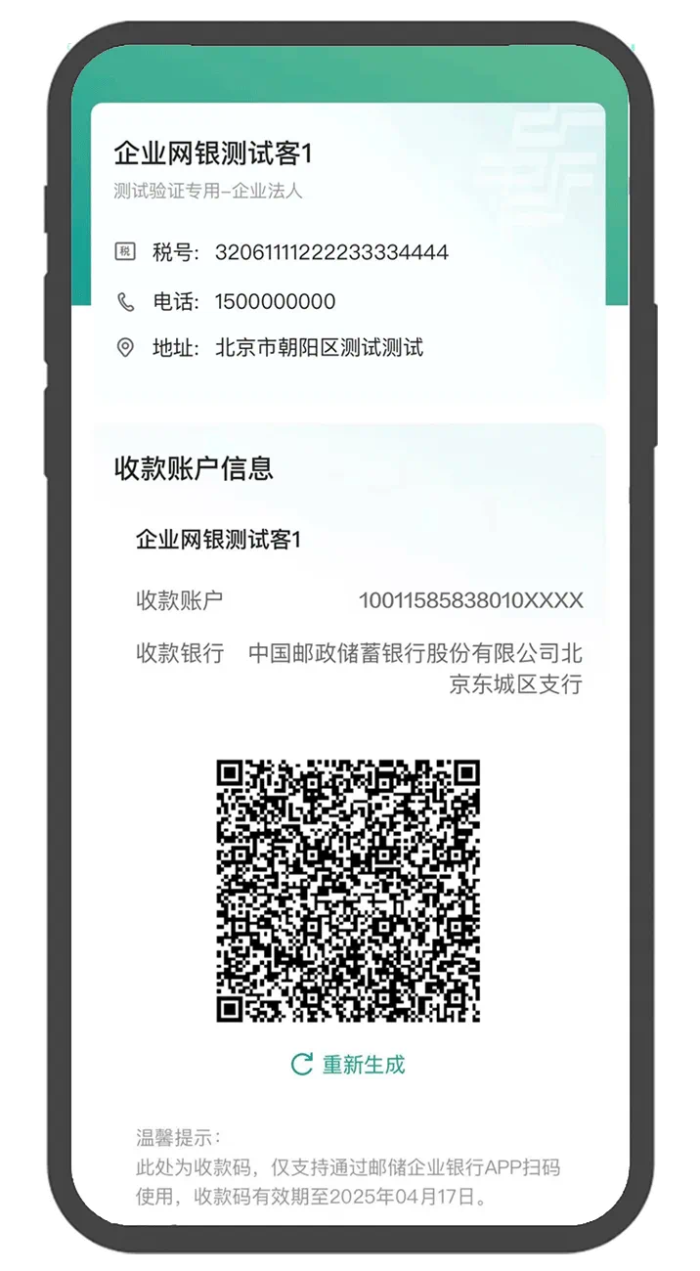
02
如何找到“企业名片”?
1
打开“邮储企业银行”App,点击“立即登录”,完成App登录后点击“综合服务-企业服务-企业名片”;
2
点击“我的-企业名片”均可进入到企业名片详情。
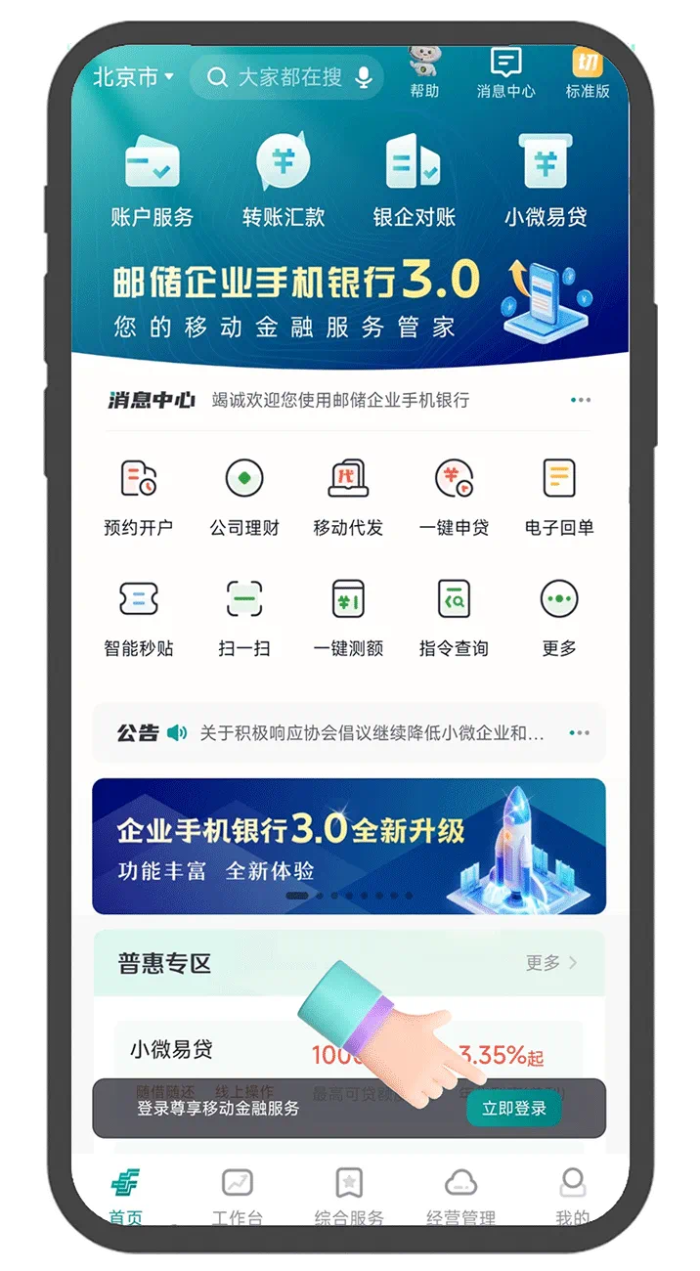
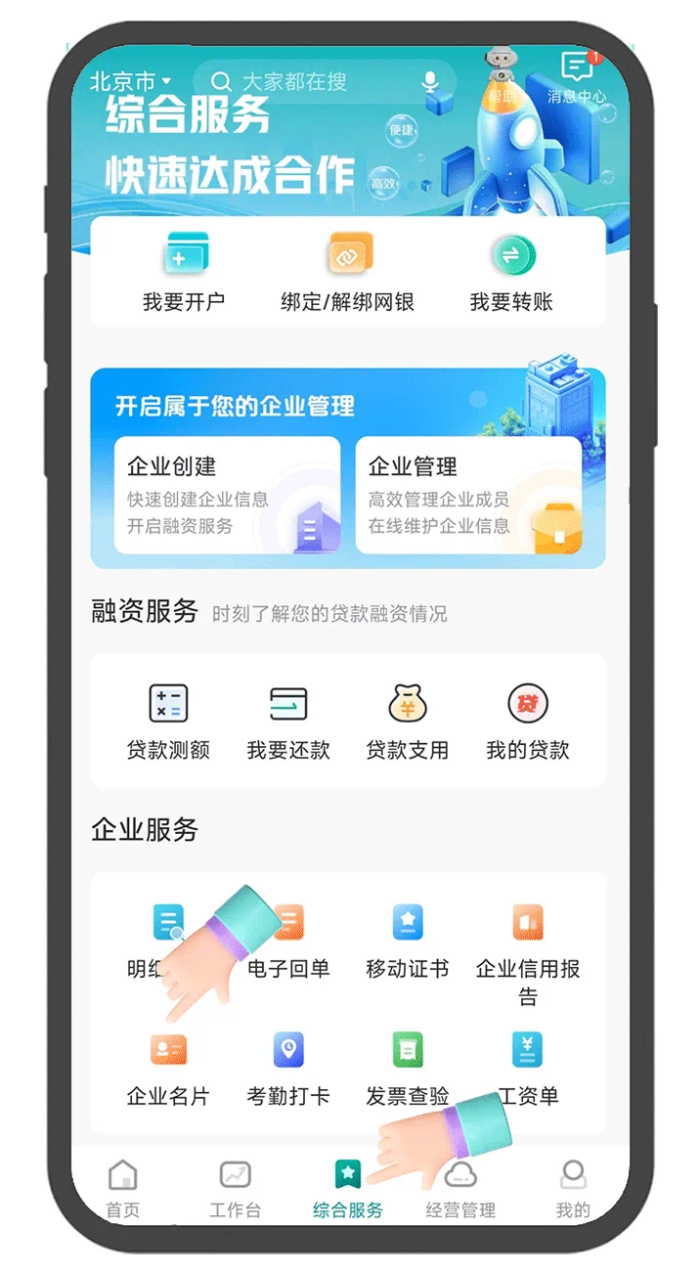
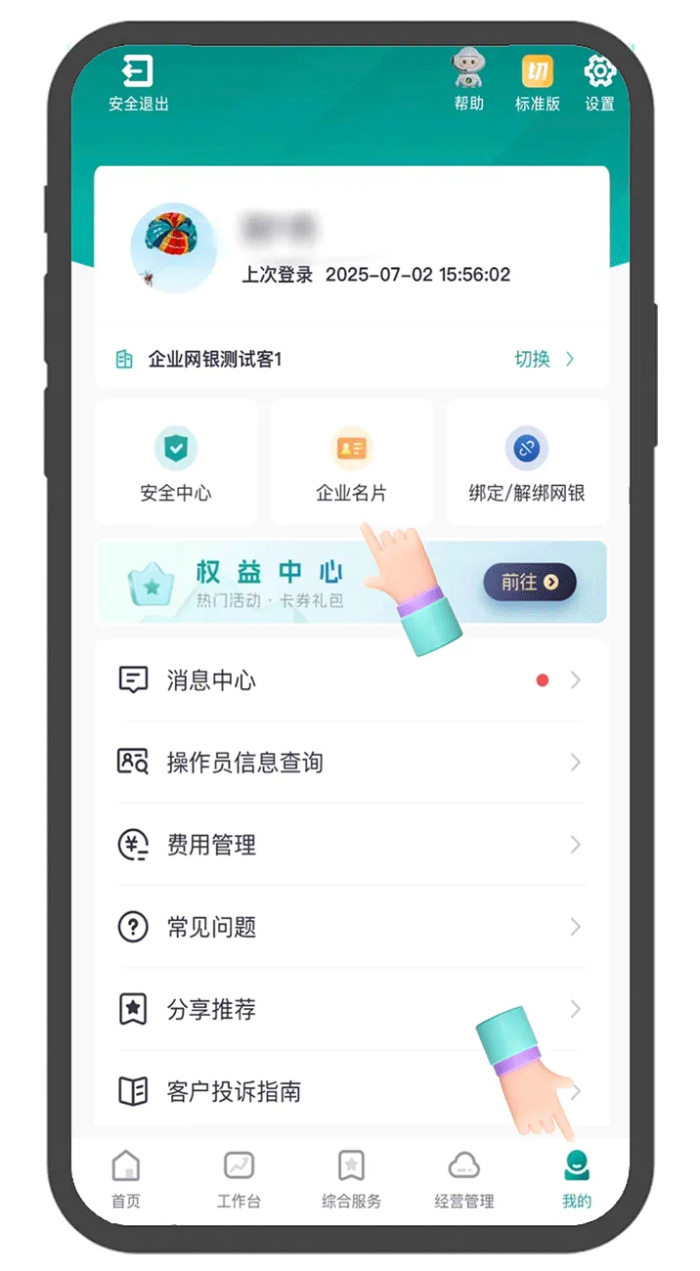
03
“企业名片”有哪些核心功能?
信息编辑&实时更新
点击企业名片的“编辑”图标,可对名片中的“税号、电话、地址”进行信息完善,点击“保存修改”后信息立即生效,且自动同步到企业网银,无需重复操作。
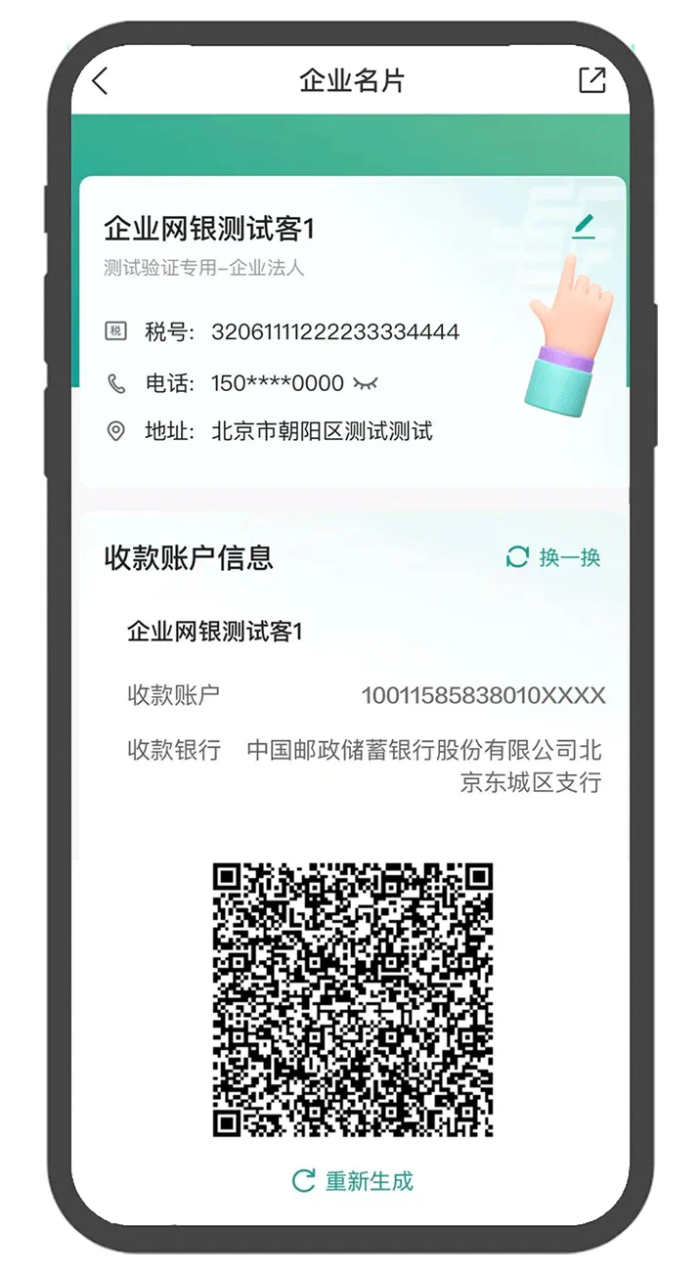
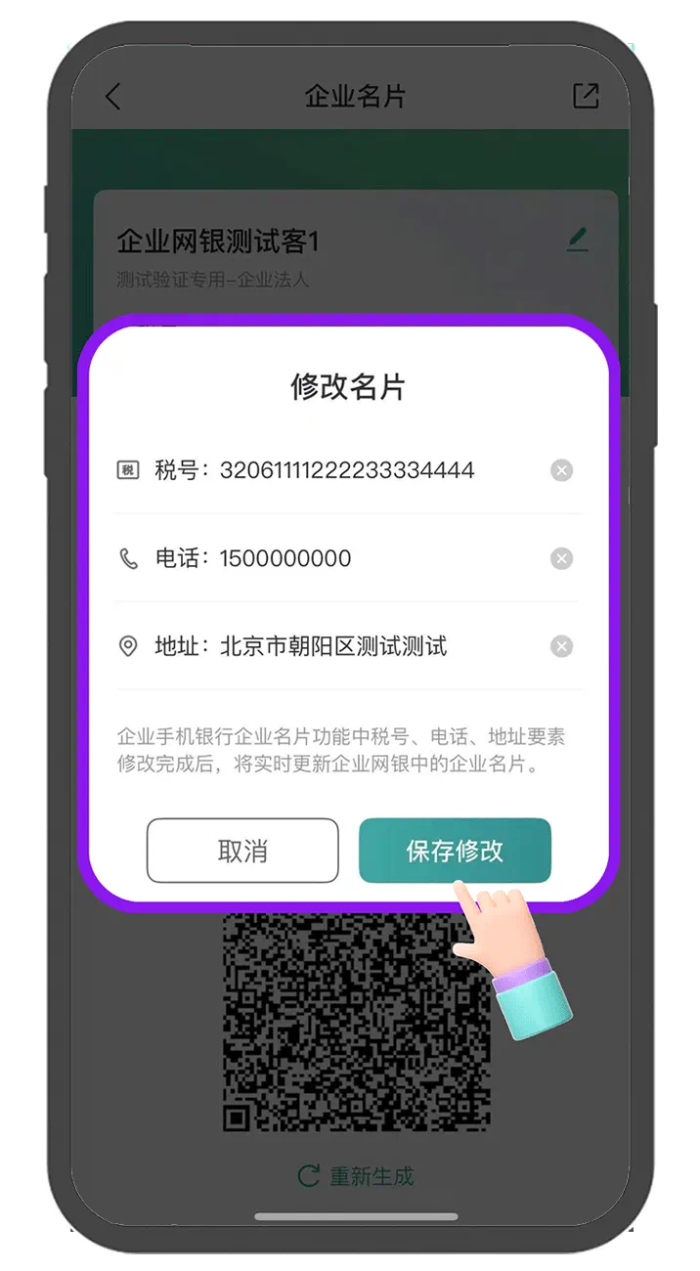
一键分享
点击企业名片右上角的“分享”按钮,可进行名片保存和微信分享。
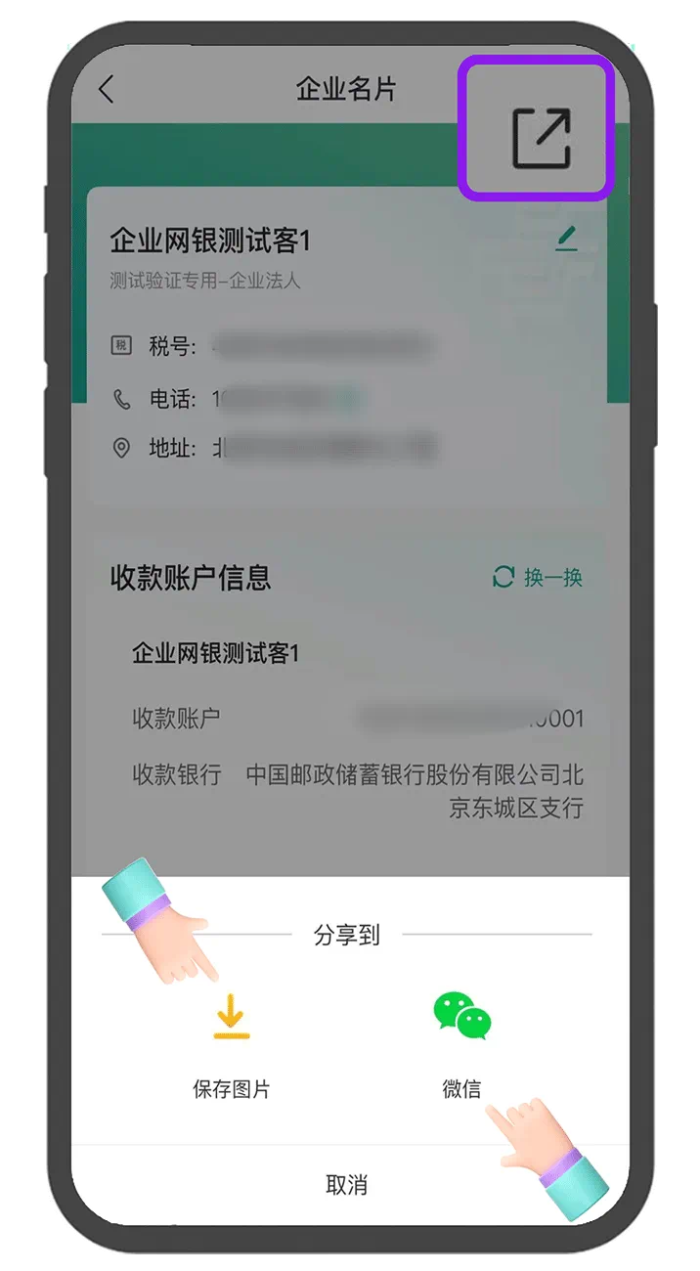

多账户切换
点击收款账户旁的“换一换”图标,进入到“企业名片列表”,选择需要变更的收款账户,可完成账户间的快速切换,轻松管理多个收款账号。
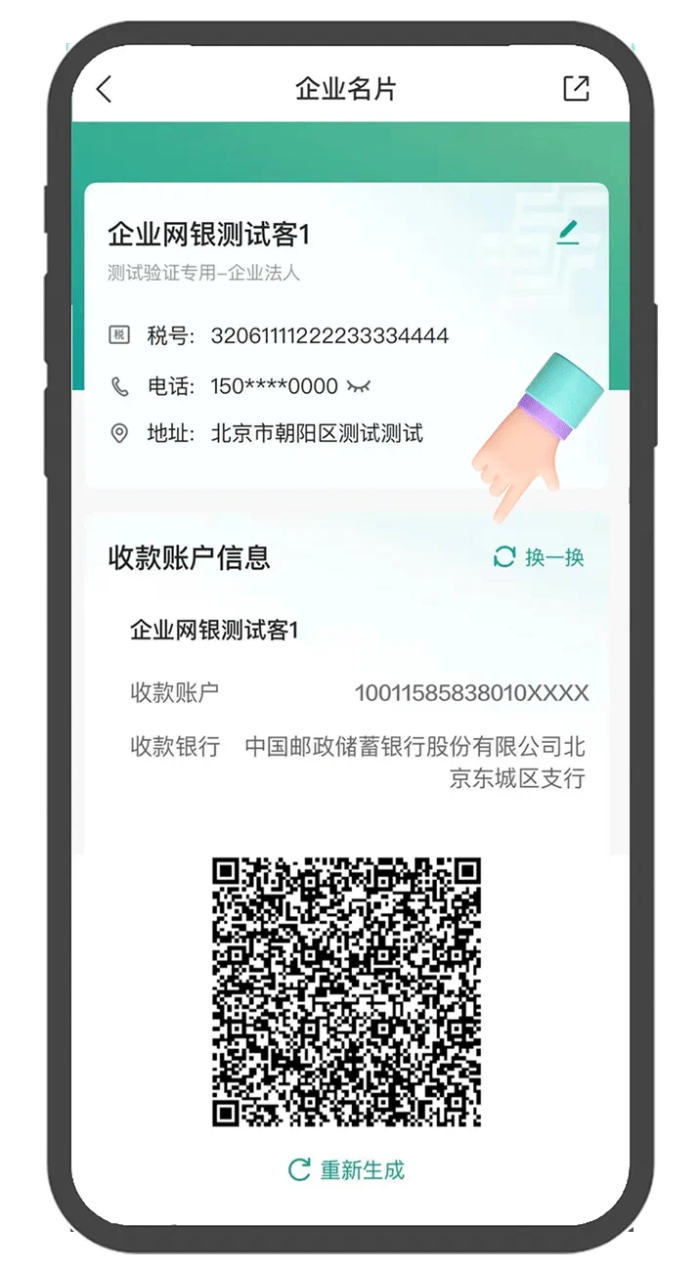
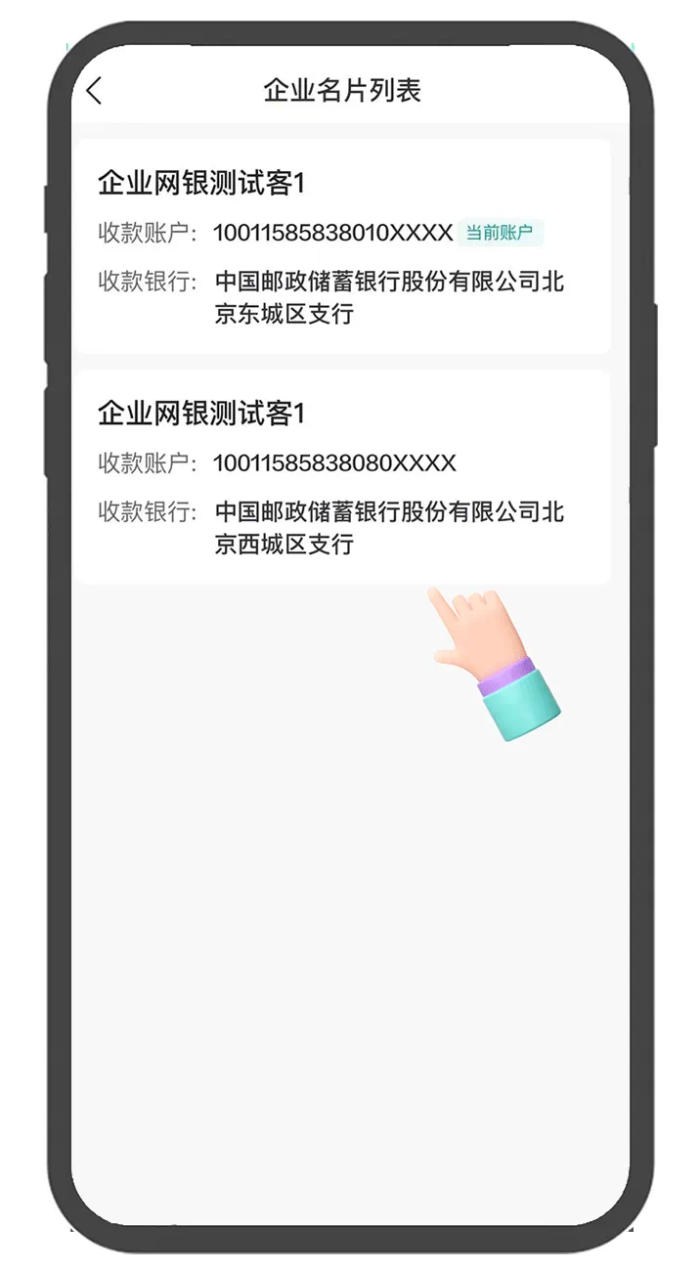
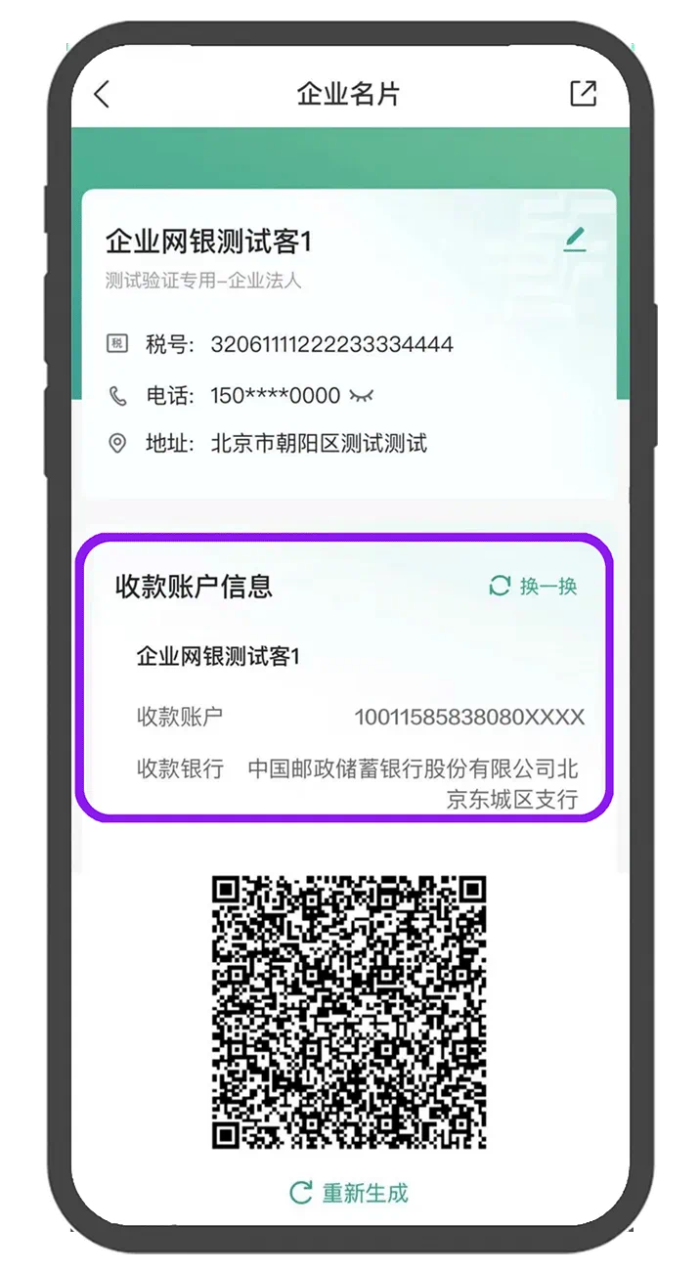
二维码收款
企业名片可自动生成专属收款二维码,使用“邮储企业银行”App的“扫一扫”功能,扫描企业名片中的二维码,即可完成行内对公账户转账。
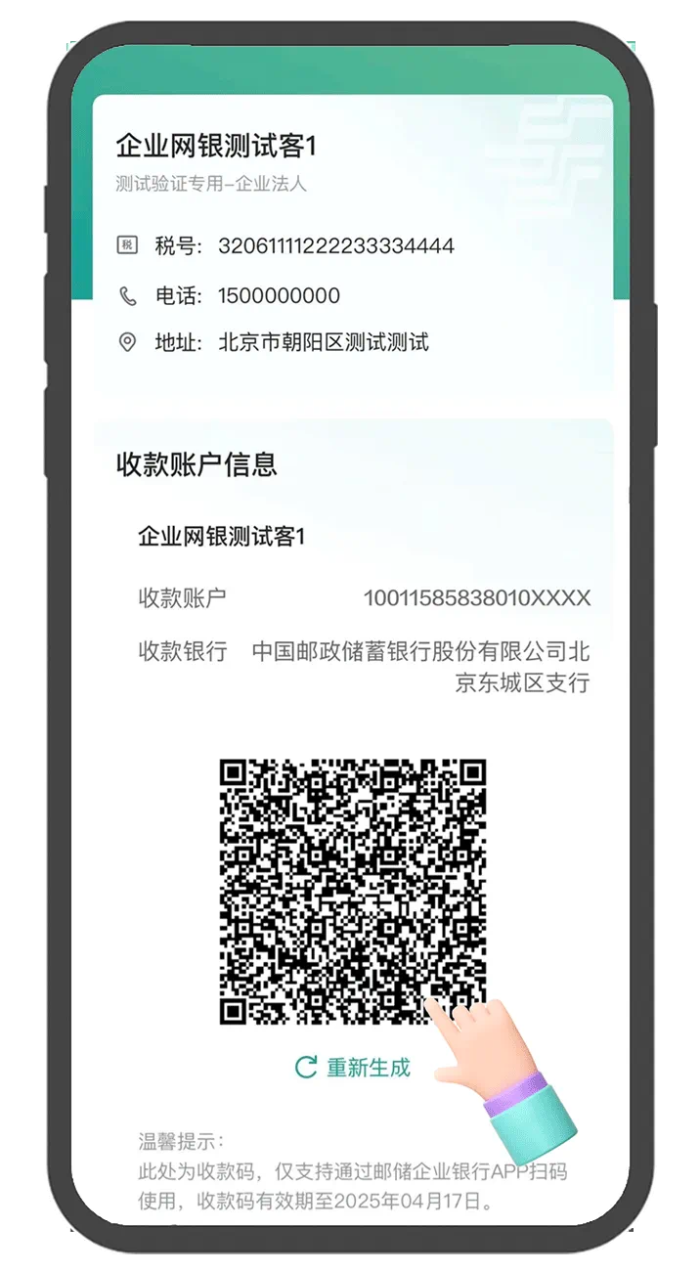
扫码付款
登录“邮储企业银行”App,依次点击“首页-扫一扫”或“工作台-金融助手-扫一扫”,扫描企业名片中的二维码,根据页面提示操作扫码付款,金额自动到账。
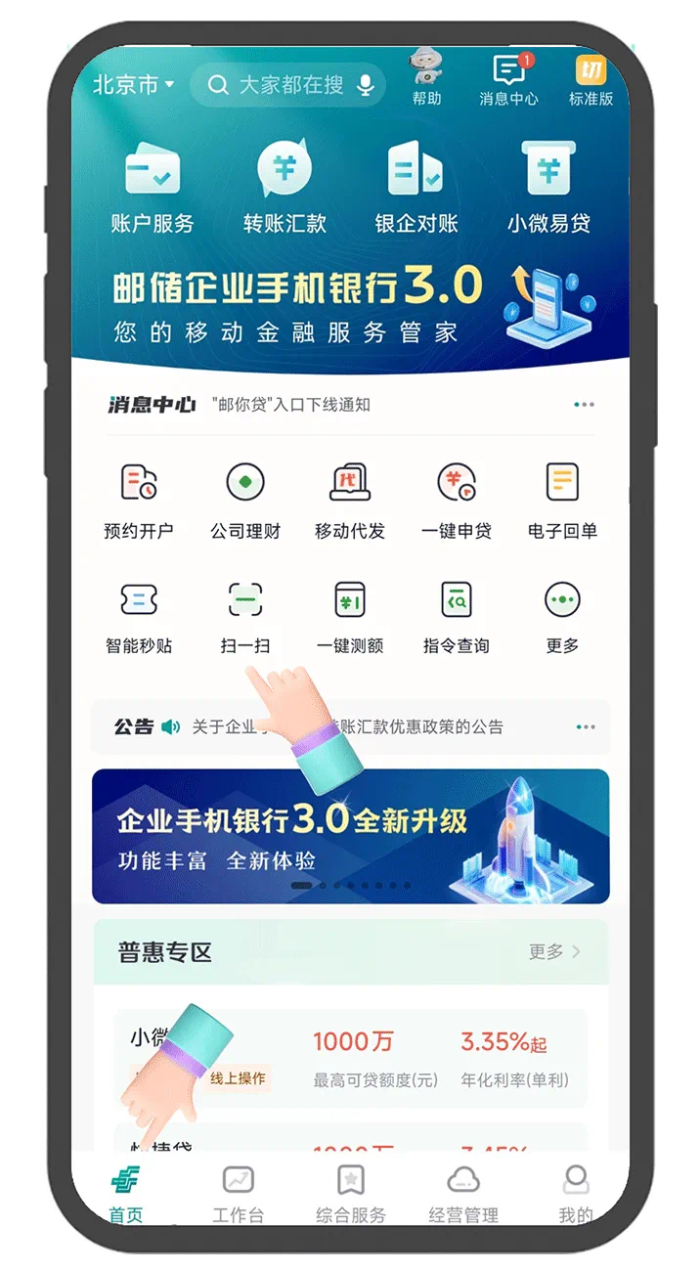
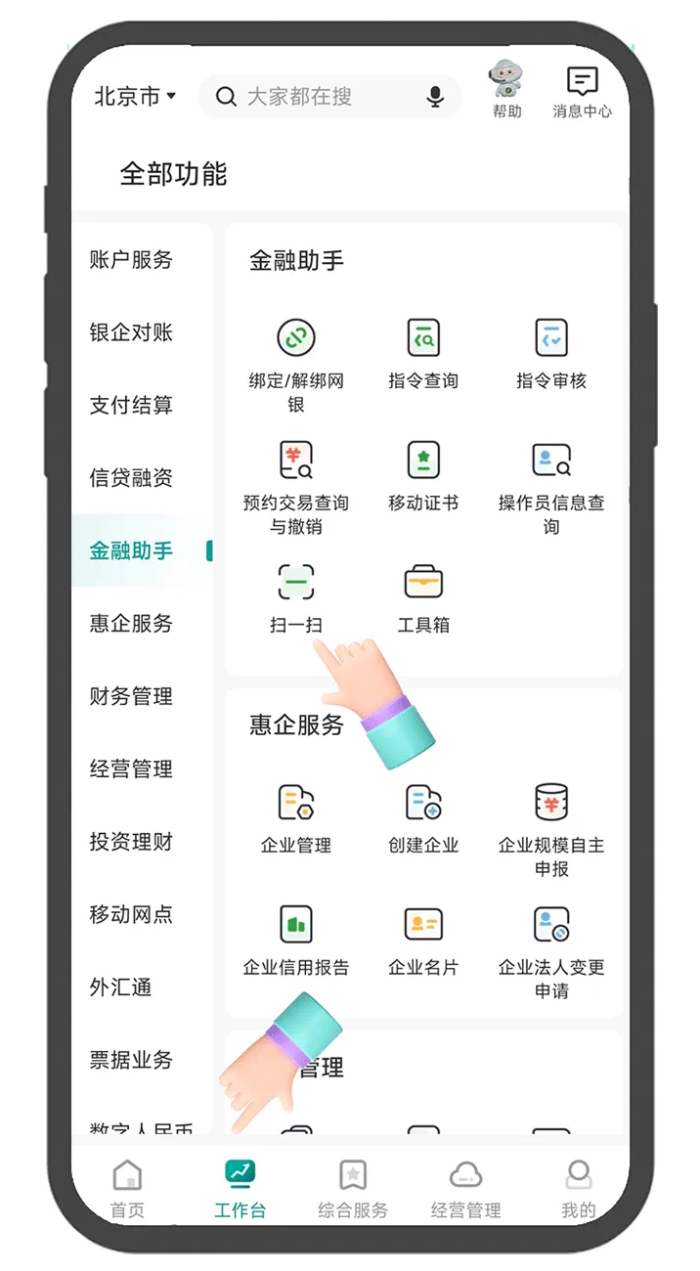
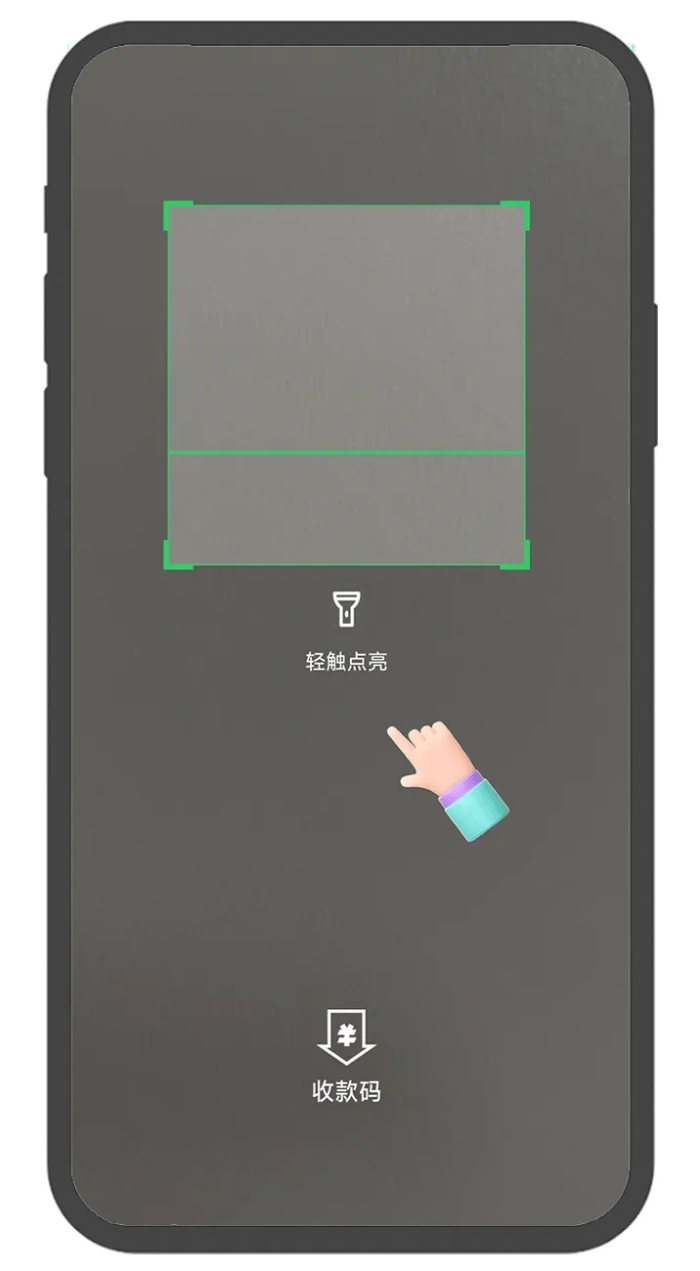
04
多企业如何管理“企业名片”?
登录“邮储企业银行”App,进入“我的”页面,点击右上角“切换”按钮,选择对应企业,可查看已绑定企业网银的不同企业名片。
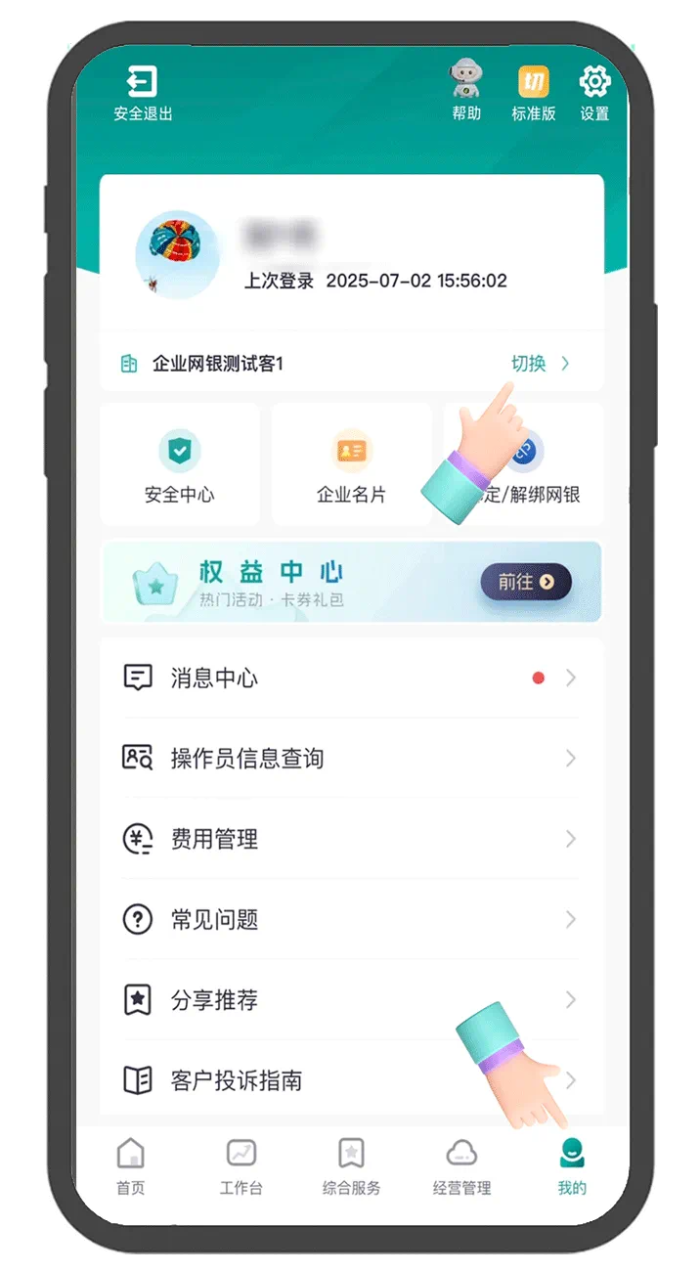
05
“企业名片”小贴士
1、企业名片展示的二维码为收款码,仅支持通过“邮储企业银行”App扫码使用。
2、由于App版本不同,功能模块位置可能会有所差异,图中演示操作流程仅供参考,具体内容以实际操作界面为准;详情可咨询邮储银行客服热线95580。
责任编辑:方杰
免责声明:
中国电子银行网发布的专栏、投稿以及征文相关文章,其文字、图片、视频均来源于作者投稿或转载自相关作品方;如涉及未经许可使用作品的问题,请您优先联系我们(联系邮箱:cebnet@cfca.com.cn,电话:400-880-9888),我们会第一时间核实,谢谢配合。







